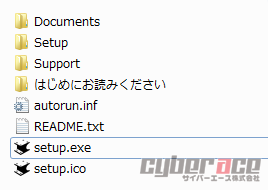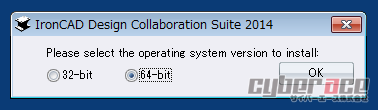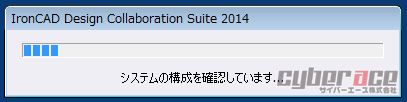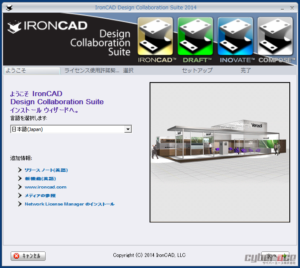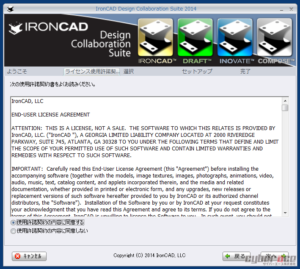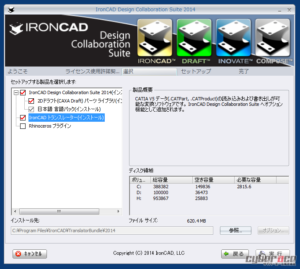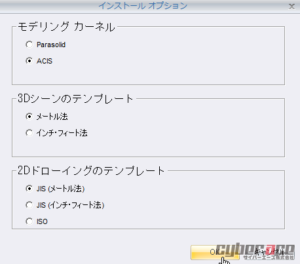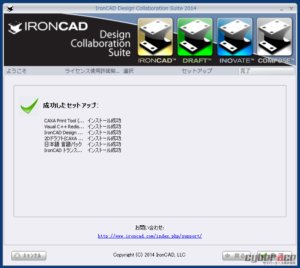インストールを正しく行わないと思いもよらぬところで不具合や再インストールが必要になる場合があります。
ここではIRONCADのインストールについてご紹介します。このページをご覧いただきながら順にインストールすれば、IRONCADを正しくインストールすることができます。また、インストール時の注意点についてもご紹介します。
インストール手順
お使いのパソコンにIRONCADをインストールしましょう。
IRONCADがインストール可能なパソコンかどうかをご確認いただくにはIRONCADの動作環境ページを御覧ください。
1.体験版、製品版ディスクもしくはダウンロードしたファイルを用意
用意したメディアまたはファイルをパソコンで開きます。
その中のsetup.exeをダブルクリックして実行します。
拡張子が表示されていない状態で区別がつかない場合は「ファイルの種類」がアプリケーションのものを選択して下さい。
※ダブルクリック後にユーザーアカウント制御ウィンドウが表示されることがありますが、こちらは実行やOKを選択してください。
setup.exeを実行すると下図と同様のウィンドウが表示されます。これはご利用のパソコンのOSが32ビットOSか64ビットOSかによって選択肢が変わります。お使いのパソコンに合わせて選択して下さい。
2.インストーラーに従ってインストールを行います。
1.インストーラーが起動したら言語選択をします。デフォルトで日本語になっている場合はそのまま次へをクリックして下さい。
2.使用許諾契約の内容に同意するを選択して、次へをクリックして下さい。
3.インストールの構成を選択します。基本的にはRhinocerosプラグイン以外を全て選択して下さい。
※インストール先はデフォルトでCドライブになっています。変更する場合は参照をクリックして任意の場所を選択して下さい。
選択を終えたら実行をクリックします。